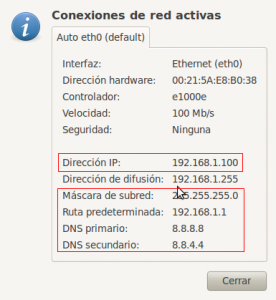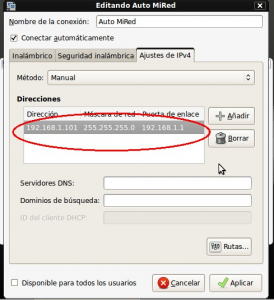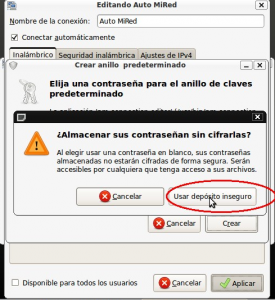Configuración de una Dirección IP en una Conexión Inalámbrica
Contenido
Introducción
Para conectar por red inalámbrica un equipo con Guadalinex Edu a una red doméstica, es necesario configurarlo con una IP estática. En el presente documento se describe el proceso de configuración de una IP utilizando como base la dirección IP ya configurada de otro equipo.
Configuración IP
En este apartado se explica a continuación la configuración de una dirección IP en una conexión Inalámbrica.
Obtención de Datos
Para configurar una dirección IP hay que obtener previamente una serie de datos de una IP ya configurada. Esta información se puede tomar de dos formas diferentes:
1.- Desde el sistema operativo Windows, se pulsa en Inicio > Ejecutar, a continuación se ejecuta la aplicación cmd y se escribe ipconfig /all.
2.- Desde Guadalinex Edu, se hace clic con el botón derecho del ratón encima del panel de las conexiones situado en la parte superior derecha del sistema, a continuación se presiona sobre “Información de la Conexión”
Hay que tener en cuenta que la dirección IP no puede ser igual a la de otro equipo que se tenga en la misma red. En este caso, se cambia la dirección 192.168.1.100 a 192.168.1.101. La máscara de subred, puerta de enlace (o ruta predeterminada) y servidores DNS primario y secundario no cambian.
Proceso de Configuración
Para configurar la IP se accede al siguiente menú Sistema > Preferencias > Conexiones de red y se siguen los pasos indicados a continuación:
Acceso.- En primer lugar hay que acceder por el menú citado anteriormente.
Paso 1.- En la pestaña “Inalámbrico” se presiona el botón “Añadir”.
Paso 2.- Haciendo clic sobre “Ajustes de Ipv4”,en el desplegable “Método” se elige “Manual”.
Paso 3.- Seguidamente se presiona sobre el botón “Añadir” para agregar una nueva IP. En la casilla “Dirección” se introduce la dirección obtenida en la ventana “Conexiones de red activadas” y se graba pulsando la tecla de ”Intro”.
Paso 4.- Del mismo modo, en el recuadro “Servidores DNS” introducimos los datos de la ventana “Conexiones de red activadas” y, dejando en blanco el casillero de “Dominios de búsqueda” pulsamos “Aplicar”.
Paso 5.- Hacemos clic sobre la pestaña “Seguridad inalámbrica” y pinchamos sobre el desplegable “Seguridad", en la lista de opciones seleccionamos la información facilitada por nuestro proveedor de servicios de internet. En la casilla “Contraseña” introducimos la clave (suele estar debajo del router) y pulsamos en el botón “Aplicar”.
Paso 6.- A continuación, seleccionamos la pestaña “Inalámbrico” y nos situamos en la casilla “Nombre de la conexión”. En este recuadro podemos poner un nombre cualquiera sin que esto afecte a la configuración (“Mire” en el ejemplo). En la casilla “SSID” situamos el nombre de nuestra red inalámbrica. Por último, rellenamos la casilla de “Dirección MAC” esta suele encontrarse debajo del router.
Paso 7.- En caso de no haberlo hecho antes, el sistema solicitará la contraseña de anillo predeterminada. Para configurarlo se presiona sobre el botón “Crear” sin escribir nada en los recuadros de “Contraseña” y “Confirmar contraseña”.
Paso 8.- En la siguiente ventana aparecerá el mensaje “¿Almacenar sus contraseñas sin cifrarlas?”, pulsamos en la opción “Usar depósito inseguro”.